Windows 10 恢复分区是一个特殊的分区,用于在系统无法正常启动时恢复操作系统。有时候用户可能需要删除这个分区以释放磁盘空间或进行其他操作。本文将详细介绍如何在 Windows 10 中删除恢复分区,以及在操作过程中需要注意的事项。
2. 准备工作
在删除恢复分区之前,请确保您已经备份了重要数据,以防万一出现意外情况。您还需要以管理员身份登录 Windows 10,以便执行相关操作。
3. 打开磁盘管理工具
1. 按下键盘上的 Windows 键 + X,然后在弹出的菜单中选择“磁盘管理”。
2. 等待磁盘管理工具加载完成,您将看到所有磁盘分区的列表。
4. 找到恢复分区
在磁盘管理工具中,找到标有“恢复分区”的分区。通常情况下,这个分区的容量较小,且没有驱动器号。
5. 删除恢复分区
1. 在恢复分区上右键点击,然后选择“删除卷”。
2. 系统会弹出警告对话框,提示您删除恢复分区可能会导致系统无法正常启动。如果您确定要删除,请点击“是”。
3. 删除分区后,恢复分区将变为未分配空间。
6. 扩展其他分区
1. 在您想要扩展的分区上右键点击,然后选择“扩展卷”。
2. 在弹出的向导中,点击“下一步”。
3. 选择未分配空间,然后点击“下一步”。
4. 设置新分区的大小,然后点击“完成”。
7. 注意事项
1. 删除恢复分区可能会导致 Windows 10 无法正常启动。在删除之前,请确保您已经备份了重要数据。
2. 删除恢复分区后,您可能需要使用其他方法来恢复系统,例如使用 Windows 10 安装媒体。
3. 如果您不熟悉磁盘分区操作,建议寻求专业人士的帮助。
8. 总结
删除 Windows 10 恢复分区可以释放磁盘空间,但同时也可能带来一定的风险。在操作之前,请确保您已经了解可能的后果,并采取相应的预防措施。希望本文能帮助您顺利删除恢复分区并扩展其他分区。


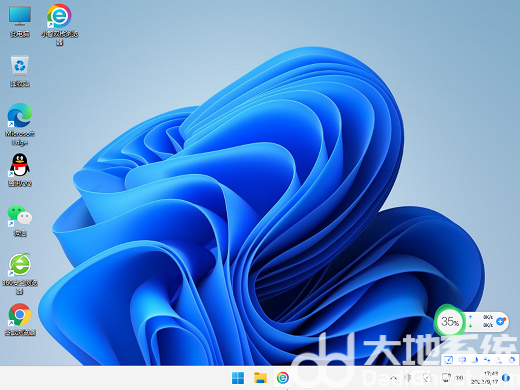


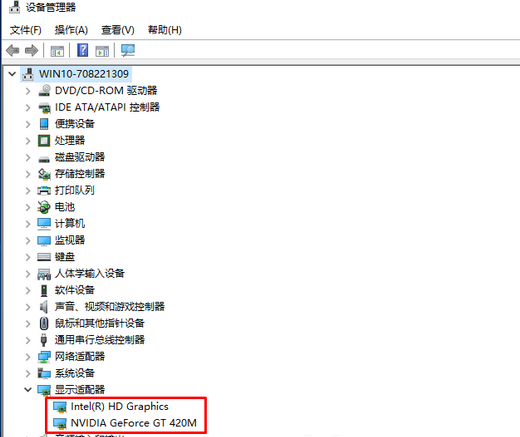

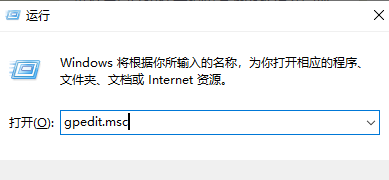
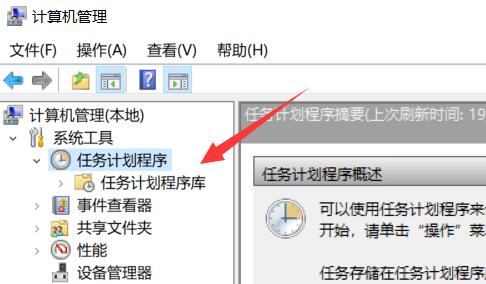

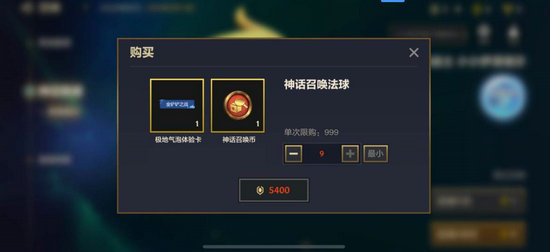
发表评论:
◎欢迎参与讨论,请在这里发表您的看法、交流您的观点。